手机怎么开奥克斯空调 奥克斯空调手机遥控器设置步骤
日期: 来源:铲子手游网
在如今科技日新月异的时代,智能手机已经成为人们生活中不可或缺的一部分,而随着智能家居的快速发展,手机遥控器也逐渐普及起来。奥克斯空调作为一款颇受欢迎的家电产品,也跟随时代的潮流,推出了手机遥控器功能。通过简单的设置步骤,我们可以方便地使用手机来远程控制奥克斯空调,为我们的生活带来更多的便利与舒适。接下来我们将一起来了解一下奥克斯空调手机遥控器的设置步骤。
奥克斯空调手机遥控器设置步骤
具体方法:
1.打开手机,点击智能遥控。
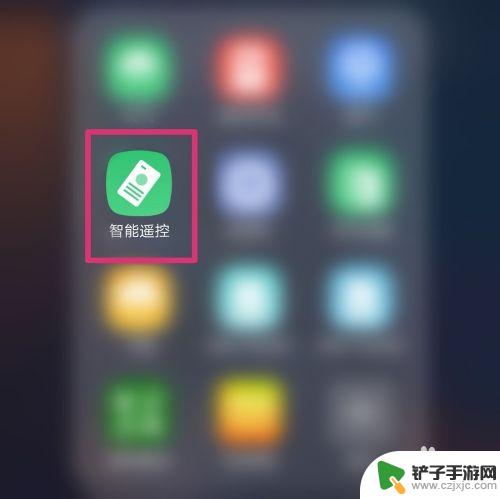
2.之后点击智能遥控,再点击加号。
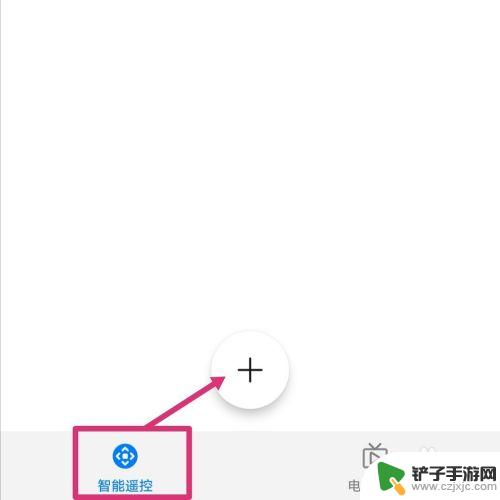
3.进入遥控器类型,点击空调。
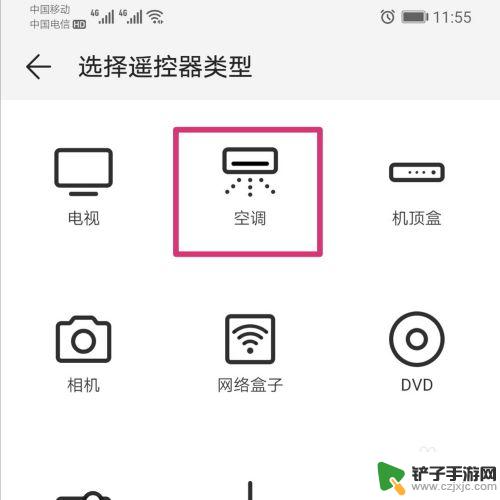
4.进入选择品牌,点击奥克斯。
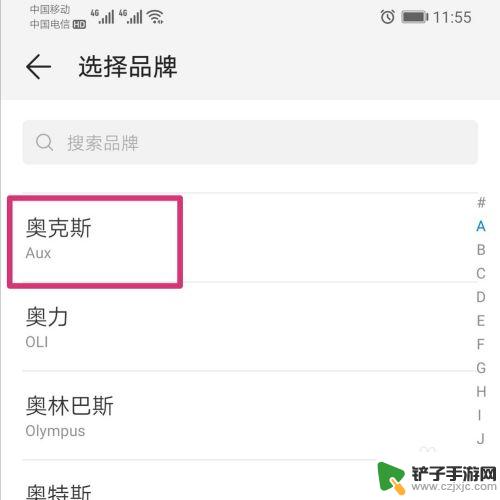
5.用手机红外线对准空调,然后点击电源,听到响声后,点击是。
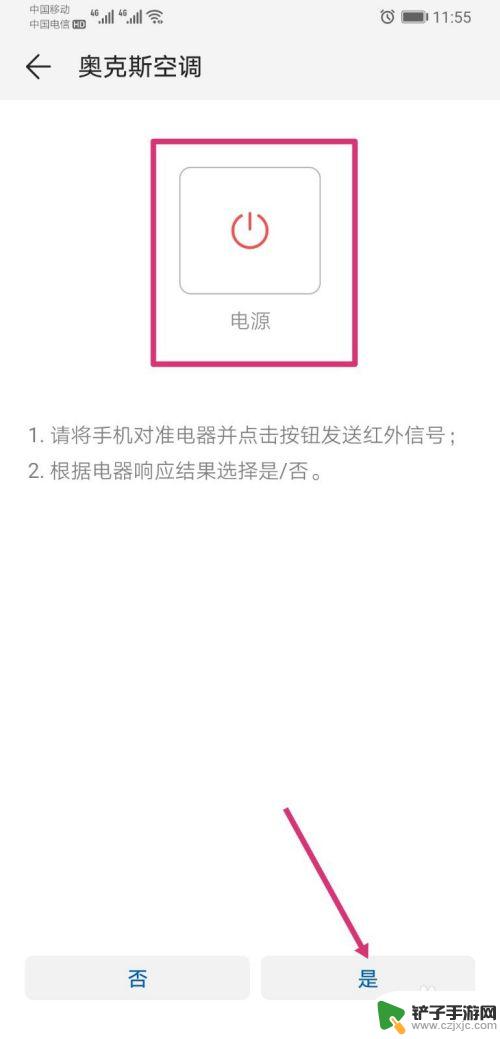
6.点击模式,听到响声后,点击是。
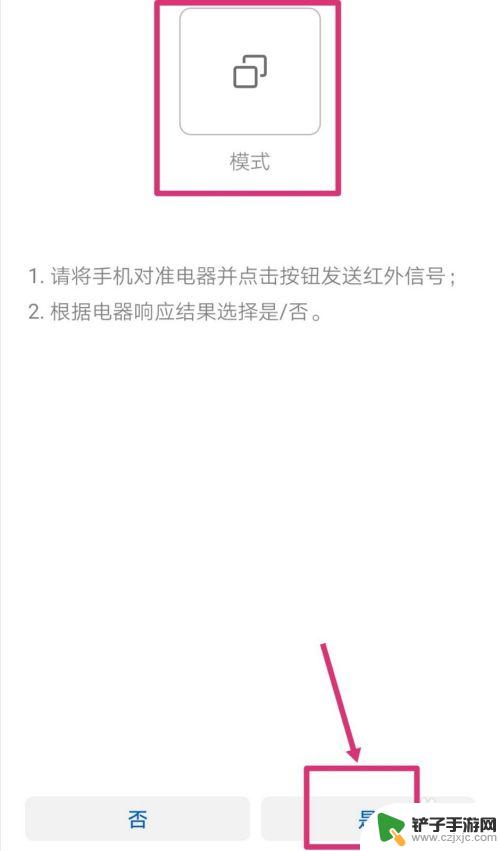
7.进入保存界面,点击保存,奥克斯空调手机遥控器即设置成功。
注意:遥控器的名称会自动显示:奥克斯空调,不用手动输入。
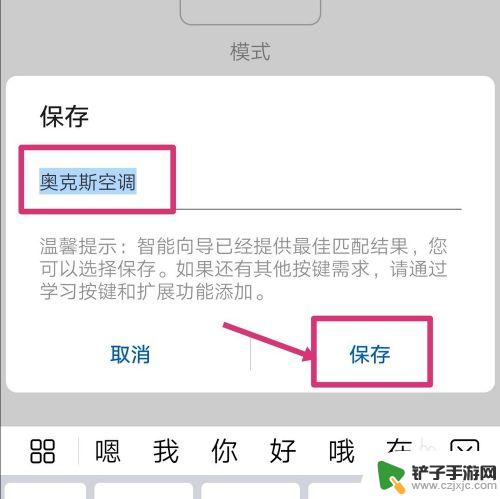
8.进入奥克斯空调控制界面,点击电源键可开启或关闭空调。点击加减可调温度。
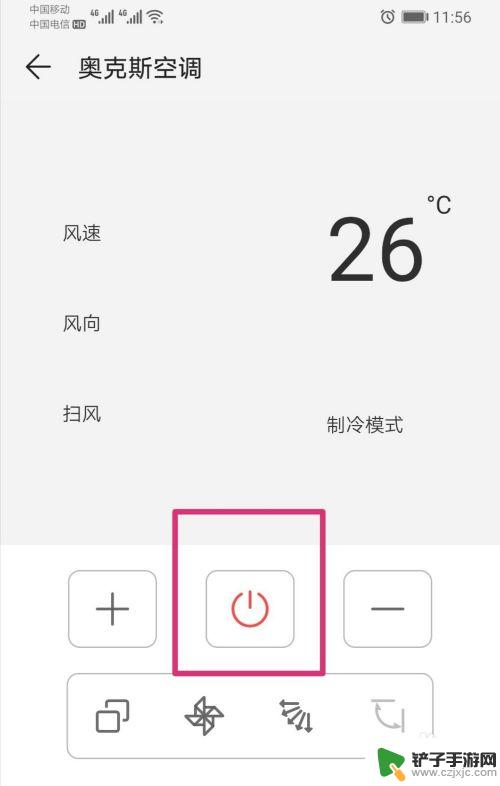
以上就是关于手机如何操作奥克斯空调的全部内容,如果您遇到类似情况,可以按照小编的方法来解决。














